Kérdés
Probléma: Hogyan javítható ki az R6025 futásidejű hiba Windows rendszeren?
Windows 8.1-et használok. Amikor megpróbálom futtatni az Internet Explorert, R6025 futásidejű hibaüzenetet kapok, amely tájékoztat a „tiszta virtuális függvényhívásról”. Ez a hiba nem minden alkalommal jelenik meg, de időnként igen Megjelenik. Hogyan lehet ezt a hibát kijavítani?
Megoldott Válasz
Runtime Error R6025 vagy „Runtime Error R6025 Pure Virtual Function Call” figyelmeztetés akkor jelenhet meg, ha bizonyos programok vagy folyamatok leállításra kényszerülnek.
[1] Ez a hiba gyakran a Visual C++ keretrendszerrel kapcsolatos, és bizonyos összetevők hiánya vagy a harmadik féltől származó szoftverekkel való összeférhetetlenség miatt következik be.Ez a hibaüzenet arról tájékoztat, hogy az adott program megpróbált meghívni egy „tiszta virtuális függvényt”, de a hívás nem volt érvényes. Ezt az esetet egy példával illusztrálhatjuk. Képzelje el, hogy egy online játékkal játszik, és a szerver nem működik. Ebben az esetben számítógépe futásidejű hibaüzenetet küldhet.
Általában azonban ez az R6025 futásidejű hiba arról tájékoztat, hogy az adott program sérült, és nem tud működni. Ezenkívül, mint sok más Windows-problémát és hibát, ezt is okozhatják a rendszerleíró adatbázissal kapcsolatos problémák. Így az R6025 futásidejű hibát kiválthatja a Windows beállításjegyzékének néhány helytelen módosítása.[2]

A számítógép-felhasználóknak nem javasoljuk, hogy maguk módosítsák a rendszerleíró adatbázist, mert könnyen több kárt okozhat, mint használ. Jobb, ha javítja a rendszerleíró adatbázist vagy a rendszerfájlokat olyan jó hírű szoftverekkel, mint pl Reimage. Ez a program a haszontalan vagy esetleg tolakodó alkalmazásokat is jelzi.[3]
Ez a hiba a program fejlesztésekor jelentkezhet. Így ez az üzenet tájékoztathatja a fejlesztőt arról, hogy a kódban maradt néhány hiba, vagy néhány funkciót ki kell javítani. A program kódjának megírásától függően azonban előfordulhat, hogy ez a hiba nem jelenik meg a fejlesztési szakaszban. Futás közben megjelenhet az R6025 futásidejű hiba.
Bizonyos okok miatt a felhasználók olyan alkalmazásokat telepítenek, amelyek hibákat vagy különféle problémákat okoznak, amelyek ezt a hibát kiváltják. Ezért a rendszeres számítógép-felhasználóknak, akik ezt a hibát észlelték, csak el kell távolítaniuk a programot, és telepíteniük kell a legújabb verziót.
Az R6025 futásidejű hiba kijavításának módjai
A sérült rendszer javításához meg kell vásárolnia a licencelt verziót Reimage Reimage.
Mint már említettük, a „Runtime Error R6025 Pure Virtual Function Call” eltávolításához el kell távolítania és telepítenie kell a hibát kiváltó programot. Vannak azonban más megoldások is a problémára. De próbáljon meg legalább néhányat a probléma teljes megoldásához. Ne felejtse el átvizsgálni a rendszert a segítségével Reimage kettős ellenőrzéshez.
1. módszer: Képernyő-illesztőprogram frissítése
A sérült rendszer javításához meg kell vásárolnia a licencelt verziót Reimage Reimage.
- Menj Eszközkezelő.
- megtalálja Kijelző adapterek és Jobb klikk a kijelzőadaptered.
- Válassza ki Frissítse a Drive-ot.
- A frissítések automatikus keresése.
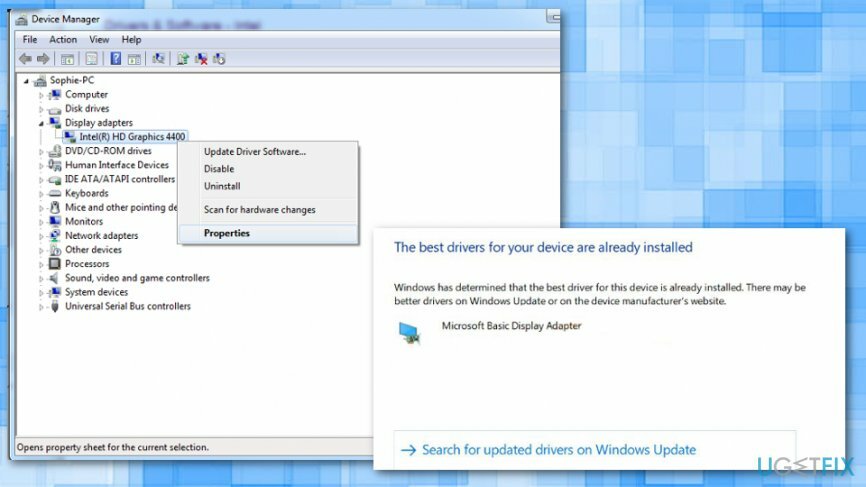
- Ha azt mutatja, hogy a legjobb frissítés már telepítve van, válassza a második lehetőséget, és keressen illesztőprogramokat a Windows Update webhelyen.
2. módszer: Az illesztőprogram visszaállítása és újratelepítése
A sérült rendszer javításához meg kell vásárolnia a licencelt verziót Reimage Reimage.
- Még egyszer menj ide Eszközkezelő és kattintson jobb gombbal a sajátjára Kijelzőadapter.
- Válaszd a Sofőr lapon.
- Kattintson Visszatekerés és minden egyes visszagörgetés után tesztelje, hogy melyik verzió működik az Ön számára.
- Ezután telepítse újra a Display Adaptert a gyártó webhelyéről, és tiltsa le a korábban telepített illesztőprogram-frissítéseket.
3. módszer: Alkalmazások eltávolítása
A sérült rendszer javításához meg kell vásárolnia a licencelt verziót Reimage Reimage.
nyomja meg Windows billentyű + R és cpl, akkor Belép. Próbálja meg eltávolítani az AutoCAD, a Visual Studio 2013, a Bing Desktop vagy más hasonló programokat. Ezután indítsa újra. Vagy kövesse az alábbi lépéseket:
- Zárja be az R6025 futásidejű hibát okozó programot.
- nyomja meg Ctrl + Alt + Delete egyidejűleg nyissa meg a Feladatkezelő.
- Amikor bent Feladatkezelő, kattints a Folyamatok fület, és válassza ki a Kép neve.
- A listában keresse meg a futásidejű hibát okozó alkalmazást, kattintson rá, és válassza ki Folyamat befejezése.
- Csukja be a Feladatkezelő.
- Menj Rajt -> Kezelőpanel – > Programok hozzáadása/eltávolítása alatt Programok szakasz.
- A telepített programok listájában keresse meg a hibát kiváltó alkalmazást, és távolítsa el.
- Csukja be a Kezelőpanel.
- Kattintson Rajt és a Keresés mező belép "Cleanmgr" és nyomja meg Belép.
- Válassza ki azt a meghajtót, amelyre a programot telepítette (gyakran ez egy „C” meghajtó). Ellenőrizze az összes lehetőséget, és kattintson rendben. Akkor válassz Fájlok törlése.
- Indítsa újra a számítógépet.
- Telepítse újra a programot.
4. módszer: Tisztítsa meg a rendszerindítási ablakokat
A sérült rendszer javításához meg kell vásárolnia a licencelt verziót Reimage Reimage.
- Írja be az msconfig parancsot Fuss.
- A következő ablakokban válassza ki a Szelektív indítási lehetőség a Általános lap.
- Válaszd a Szolgáltatások lapon.
- Válaszd ki a Az összes Microsoft szolgáltatás elrejtése választási lehetőség.
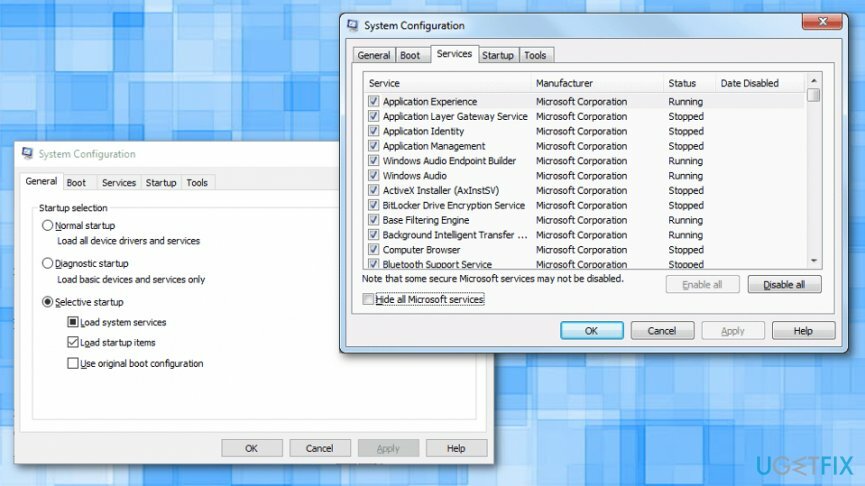
- megnyomni a Tiltsa le az összes gombot minden szolgáltatás leállításához.
- nyomja meg Alkalmaz és rendben gombokat.
- Válassza ki Újrakezd opció a Rendszerbeállítások párbeszédablak.
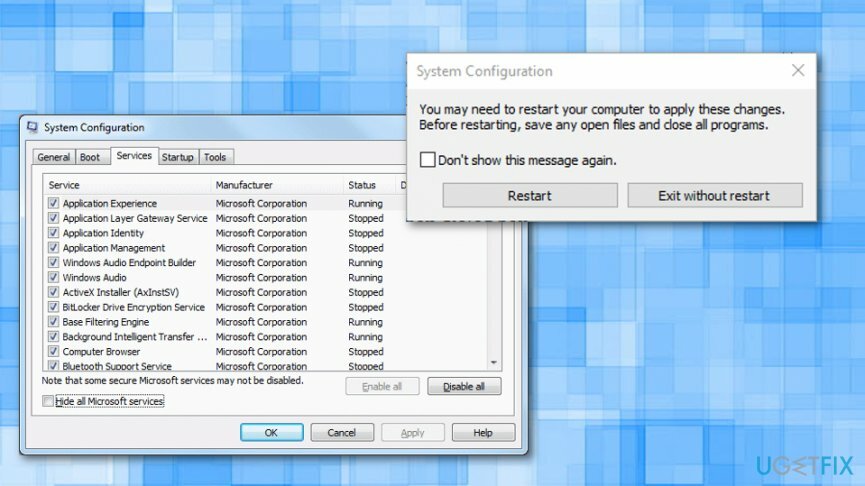
Javítsa ki automatikusan a hibákat
Az ugetfix.com csapata mindent megtesz annak érdekében, hogy segítsen a felhasználóknak megtalálni a legjobb megoldást a hibák kiküszöbölésére. Ha nem akar megküzdeni a kézi javítási technikákkal, kérjük, használja az automatikus szoftvert. Minden ajánlott terméket szakembereink teszteltek és jóváhagytak. Az alábbiakban felsoroljuk azokat az eszközöket, amelyek segítségével kijavíthatja a hibát:
Ajánlat
csináld most!
Letöltés FixBoldogság
Garancia
csináld most!
Letöltés FixBoldogság
Garancia
Ha nem sikerült kijavítania a hibát a Reimage használatával, kérjen segítséget ügyfélszolgálatunktól. Kérjük, adjon meg minden olyan részletet, amelyet Ön szerint tudnunk kell a problémájával kapcsolatban.
Ez a szabadalmaztatott javítási eljárás 25 millió komponensből álló adatbázist használ, amely képes pótolni a felhasználó számítógépén található sérült vagy hiányzó fájlokat.
A sérült rendszer javításához meg kell vásárolnia a licencelt verziót Reimage malware-eltávolító eszköz.

Hozzáférés a földrajzilag korlátozott videotartalomhoz VPN-en keresztül
Privát internet-hozzáférés egy VPN, amely megakadályozhatja az internetszolgáltatót, a kormány, és harmadik felek sem követhetik nyomon online, és lehetővé teszik, hogy teljesen névtelen maradjon. A szoftver dedikált szervereket biztosít a torrentezéshez és a streaminghez, biztosítva az optimális teljesítményt, és nem lassítja le. A földrajzi korlátozásokat is megkerülheti, és korlátozás nélkül megtekintheti az olyan szolgáltatásokat, mint a Netflix, a BBC, a Disney+ és más népszerű streaming szolgáltatások, függetlenül attól, hogy hol tartózkodik.
Ne fizessen a ransomware szerzőknek – használjon alternatív adat-helyreállítási lehetőségeket
A rosszindulatú programok, különösen a zsarolóprogramok messze a legnagyobb veszélyt jelentik képeire, videóira, munkahelyi vagy iskolai fájljaira. Mivel a kiberbűnözők robusztus titkosítási algoritmust használnak az adatok zárolására, az már nem használható addig, amíg ki nem fizetik a váltságdíjat bitcoinban. Ahelyett, hogy fizet a hackereknek, először próbáljon alternatívát használni felépülés olyan módszereket, amelyek segíthetnek visszakeresni az elveszett adatok legalább egy részét. Ellenkező esetben a pénzét is elveszítheti a fájlokkal együtt. Az egyik legjobb eszköz, amely vissza tudja állítani a titkosított fájlok legalább egy részét - Data Recovery Pro.
Olvass más nyelveken
• Français
• Español